우리는 쇼핑몰 상세페이지를 만든다거나, 로고를 만들 때, 또는 기타 여러가지 사유로 사진의 배경을 삭제하고 싶을 경우가 상당히 많이 생깁니다.
이런 작업을 일명 이미지 "누끼딴다"고 말합니다.

저도 대부분 누끼 딸 때 '포토샵이'나 '포토스케이프'같은 프로그램을 사용합니다.
하지만 이런 프로그램을 가지고있지 않은 분들과 프로그램을 가지고 있더라도 사용법을 잘 모르시는 분들은 이미지 배경화면을 지우고 싶어도 방법을 모를는 경우가 많습니다.

오늘 소개해드릴 방법은 프로그램이 필요없이 사이트에서 간단하게 마우스 버튼 한 번으로 이미지 배경을 제거할 수 있는 방법을 알려드릴게요.

리무브bg
바로 “리무브bg”라는 사이트입니다.
바로 시작할게요.

네이버 검색창에 ‘리무브bg’을 입력하고 검색하면 제일 처음 나오는 사이트에 접속해주세요.
이미지에서 배경 제거 – remove.bg
이미지 배경 제거: 클릭 한 번 없이, 5초만에, 100% 자동, 무료.
www.remove.bg

그럼 아래 사진과 같은 사이트가 열릴 것입니다.
이 사이트는 로그인도 필요 없습니다.

저는 제가 가지고 있는 예제파일로 “두 배로 적립 받게”라는 내용이 들어가 있고 배경도 있는 이미지 하나를 골라 누끼를 따 보도록 할게요.
아래는 배경이 제거되지 않은 원본이미지입니다.

‘리무브bg’ 화면의 가운데 있는 [이미지 업로드]를 클릭하여 자신이 배경화면을 제거할 이미지의 경로를 찾아주기만 하면 됩니다.
더 간간한 방법은 원본 이미지 창을 띄워놓은 후 한 쪽에는 ‘리무브bg’사이트를 열어 주세요.
모니터 한 화면에 한 쪽에는 원본 사진이 있는 폴더와 또 다른 한 쪽에는 ‘리무브bg’사이트를 가지런히 놓고 원본 사진을 그냥 리무브bg’사이트로 드래그 앤드롭(끌어서 놓기)만 하면 됩니다.
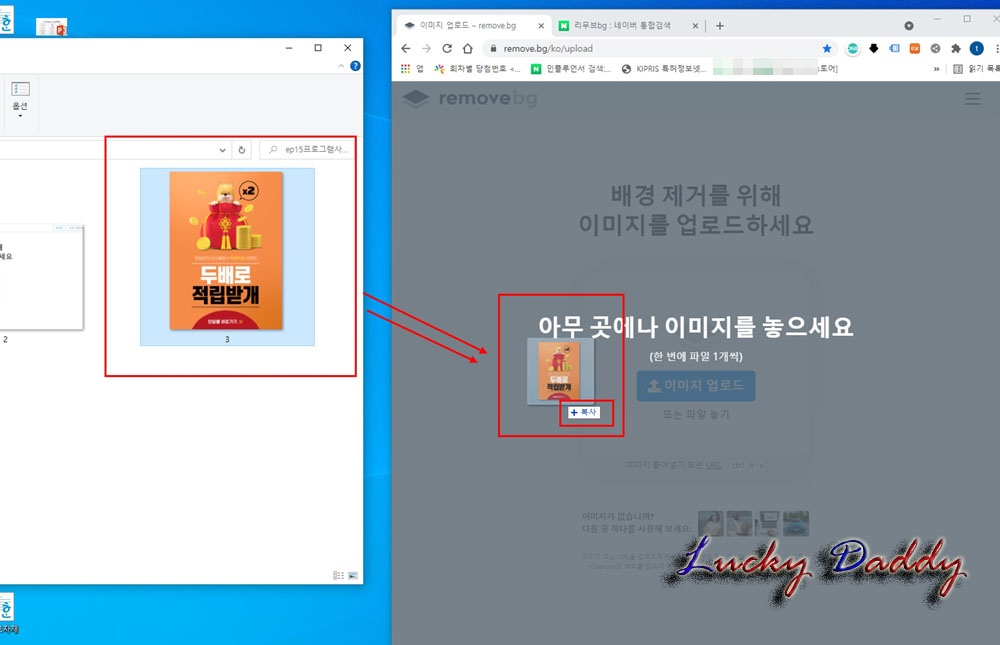
그럼 자동으로 이미지에 배경이 제거되어진 사진을 얻을 수 있습니다.
우측에 [다운로드]를 클릭해 주세요.
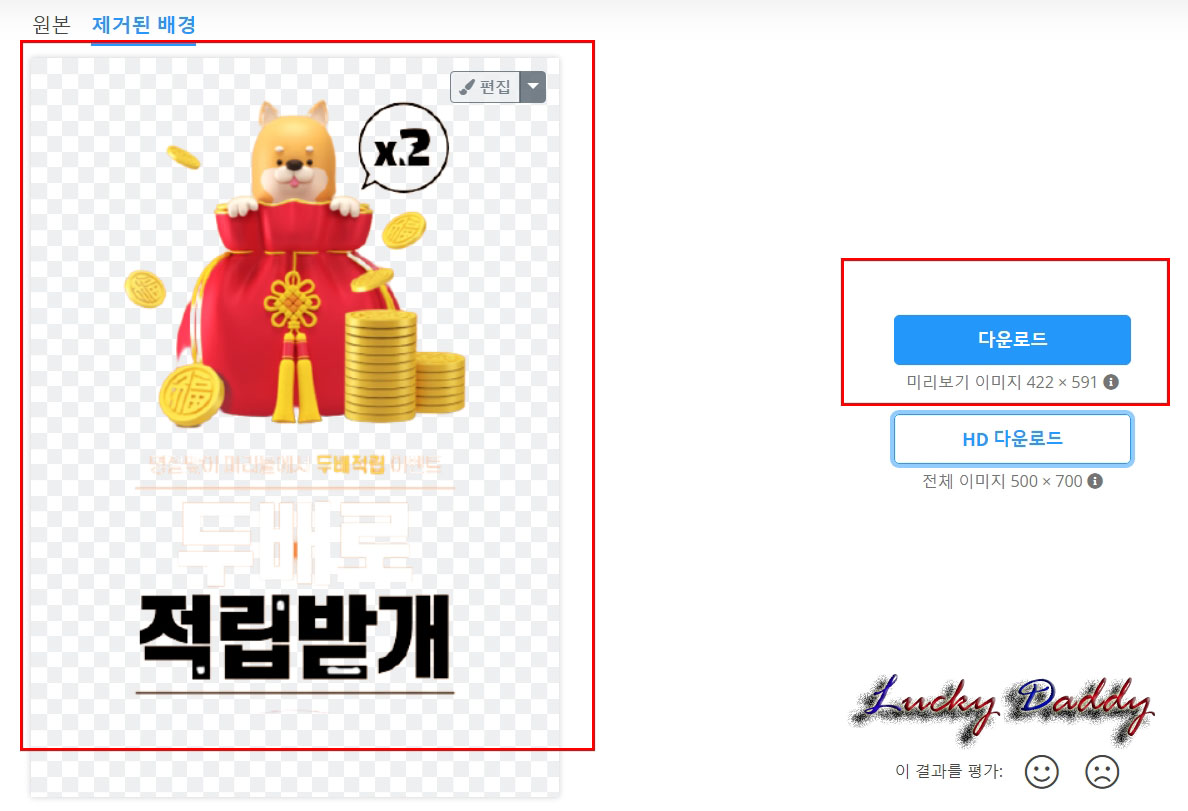
PC의 다운로드 폴더에 가보면 우측에 파일 하나가 다운되어 있는 것을 볼 수 있습니다.
참 쉽쥬~
당연히 배경화면이 제거된 이미지라 파일 확장자는 .png파일입니다.
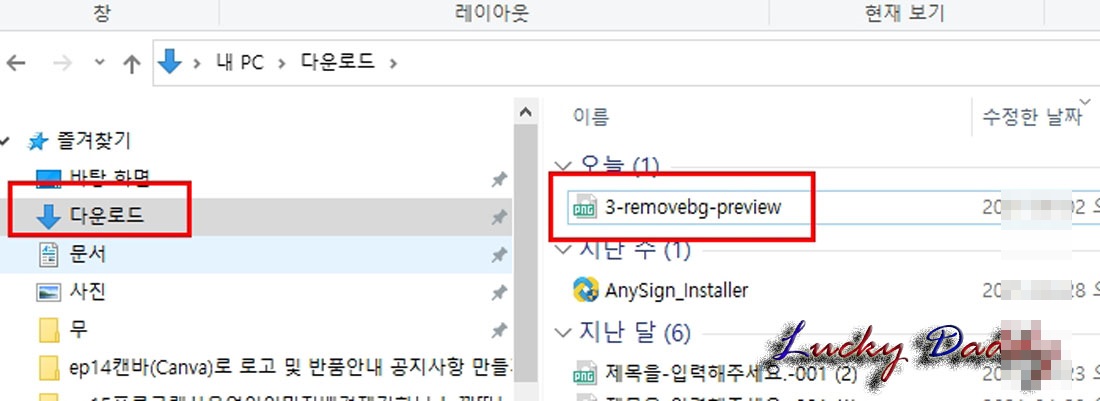
배경화면이 있는 원본 이미지와 누끼를 딴 이미지를 비교해 볼게요.
원본 텍스트가 흰색인 것은 배경화면을 제거하니 글자색이 흰색이라 글자가 잘 안보이네요.
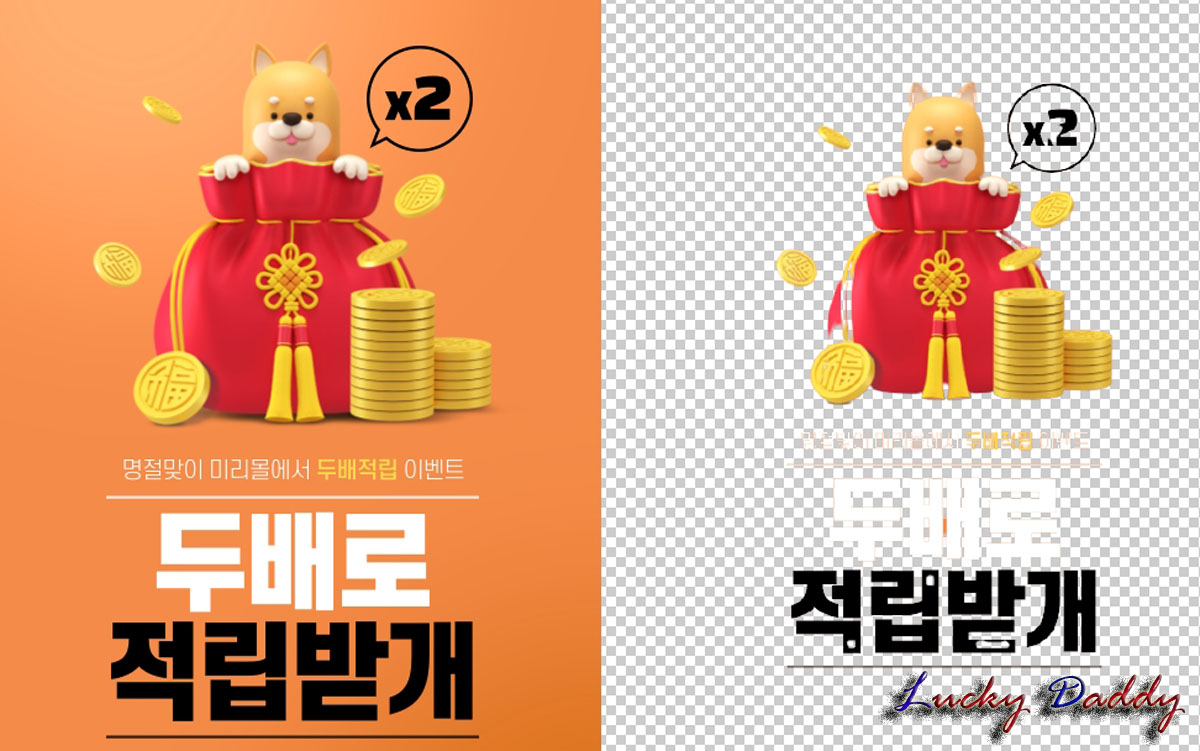
이렇게 오늘은 프로그램 없이 이미지 배경을 제거하는 방법에 대해 알아보았습니다.
이미지 누끼따는 것은 서두에 이야기 드린대로 쇼핑몰 상세페이지나 로고...등 의외로 여러 방면에 많이 쓰입니다.
참고로 저는 이 사이트를 상품 대표이미지 작업할때 엄청 자주 사용합니다.
일명 썸네일이라고 부를는 대표이미지 1장은
대부분 흰색배경에 제품사진이 있는 것을 등록해야합니다.
포토샵으로 누끼따면 좀 번거로운데,
그냥 이걸 사용해보세요.
신세계입니다.
즐겨찾기에 쏘옥~~~
그리고 얼마전 단체로 20명이 찍은 단체사진이 있는데,
배경이 지저분해 이곳에서 누끼를 따보니 완벽에 가깝게 배경이미지가 제거 되었더라구요 ㅎㅎ

이 글이 도움이되셨다면 댓글, 애드 꾹♥
그럼 다음에 또..

'온라인홈쇼핑관련' 카테고리의 다른 글
| EP17 포토스케이프로 이미지 편집 및 gif움짤 만드는 법 이미지 비율유지로 자르는 법 (0) | 2021.10.03 |
|---|---|
| EP16 움직이는 동영상 움짤 만드는 법 총정리 (0) | 2021.10.02 |
| EP14 캔바(Canva)로 로고 및 반품안내 공지사항 만들기 (0) | 2021.09.30 |
| EP13 KC인증 조회하는 법 (0) | 2021.09.29 |
| EP11 국세청 홈택스에 사업용계좌 및 사업용카드 등록하는 방법 (0) | 2021.09.27 |




댓글